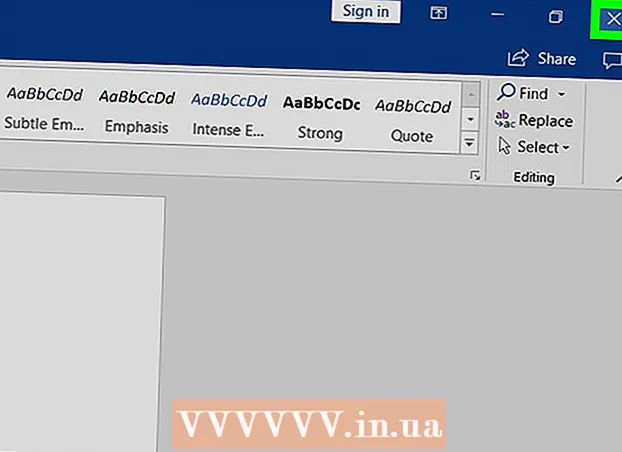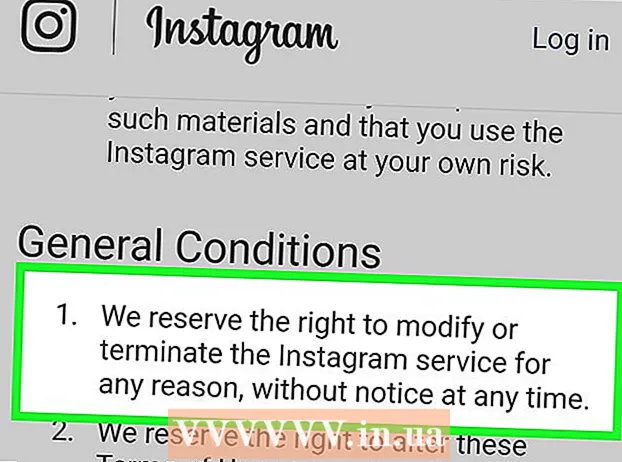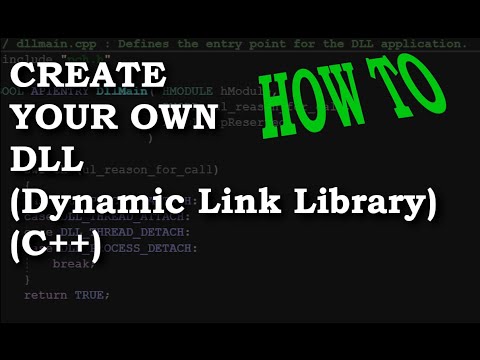
Contenuto
I file DLL sono file di libreria collegati dinamicamente scritti e controllati con C ++. Le DLL semplificano la condivisione, l'archiviazione e la conservazione del codice. Questo articolo mostra come creare un file DLL utilizzando Visual Studio su Windows o Visual Studio su Mac. Assicurati di aver selezionato "Sviluppo desktop con C ++" durante l'installazione. Se hai già Visual Studio ma non hai selezionato quella casella, puoi eseguire di nuovo il programma di installazione per assicurarti di averlo.
Al passo
 Apri Visual Studio. Puoi trovare questo programma nel menu Start o nella cartella Applicazioni. Poiché una DLL è una libreria di informazioni, è solo una parte di un progetto e di solito richiede un'app complementare per accedervi.
Apri Visual Studio. Puoi trovare questo programma nel menu Start o nella cartella Applicazioni. Poiché una DLL è una libreria di informazioni, è solo una parte di un progetto e di solito richiede un'app complementare per accedervi. - Puoi scaricare Visual Studio per Windows qui: https://docs.microsoft.com/en-us/visualstudio/install/install-visual-studio?view=vs-2019
- Puoi scaricare Visual Studio per Mac qui: https://docs.microsoft.com/en-us/visualstudio/mac/installation?view=vsmac-2019
- Questo articolo wikiHow utilizza il codice fornito da Microsoft per spiegare come creare un file DLL.
 Fare clic su File. Puoi trovarlo sopra la sala progetti (Windows) o nella parte superiore dello schermo (Mac).
Fare clic su File. Puoi trovarlo sopra la sala progetti (Windows) o nella parte superiore dello schermo (Mac).  clicca su Nuovo e Progetto. Viene visualizzata la finestra di dialogo "Crea nuovo progetto".
clicca su Nuovo e Progetto. Viene visualizzata la finestra di dialogo "Crea nuovo progetto".  Suggerisci le opzioni linguaggio, piattaforma e Tipo di progetto nel. Questi filtreranno i tipi di modelli di progetto visualizzati.
Suggerisci le opzioni linguaggio, piattaforma e Tipo di progetto nel. Questi filtreranno i tipi di modelli di progetto visualizzati. - clicca su linguaggio per visualizzare un menu a discesa e fare clic su C ++.
 clicca su piattaforma per visualizzare un menu a discesa e fare clic su finestre.
clicca su piattaforma per visualizzare un menu a discesa e fare clic su finestre. clicca su Tipo di progetto per visualizzare un menu a discesa e fare clic su Biblioteca.
clicca su Tipo di progetto per visualizzare un menu a discesa e fare clic su Biblioteca. clicca su Libreria a collegamento dinamico (DLL). La tua scelta diventerà blu. clicca su Successivo andare avanti.
clicca su Libreria a collegamento dinamico (DLL). La tua scelta diventerà blu. clicca su Successivo andare avanti.  Digita un nome per il progetto nella casella Nome. Ad esempio, digitare "MathLibrary" nella casella del nome del campione.
Digita un nome per il progetto nella casella Nome. Ad esempio, digitare "MathLibrary" nella casella del nome del campione.  clicca su Produrre. Il progetto DLL viene creato.
clicca su Produrre. Il progetto DLL viene creato.  Aggiungi un file di intestazione alla DLL. Puoi farlo cliccando su Aggiungi un nuovo elemento sotto Progetto nella barra dei menu.
Aggiungi un file di intestazione alla DLL. Puoi farlo cliccando su Aggiungi un nuovo elemento sotto Progetto nella barra dei menu. - Selezionare Visual C ++ nel menu a sinistra della finestra di dialogo.
- Selezionare File di intestazione (.h) al centro della finestra di dialogo.
- Digita il nome "MathLibrary.h" nel campo del nome sotto le scelte di menu.
- clicca su Inserisci per generare il file di intestazione vuoto.
 Digita il codice seguente nel file di intestazione vuoto.
Digita il codice seguente nel file di intestazione vuoto.- Questo è un codice di esempio dal sito Web della guida di Microsoft.
// MathLibrary. (N) è {n = 0, a // {n = 1, b // {n> 1, F (n-2) + F (n-1) // per alcuni valori integrali iniziali A e b. // Se la sequenza è inizializzata F (0) = 1, F (1) = 1, // allora questa relazione restituisce la nota // riga di Fibonacci: 1, 1, 2, 3, 5, 8, 13, 21, 34, ... // Inizializza una stringa di relazione di Fibonacci // tale che F (0) = a, F (1) = b. // Questa funzione deve essere chiamata prima di qualsiasi altra funzione. esterno "C" MATHLIBRARY_API void fibonacci_init (const unsigned long long a, const unsigned long long b); // Restituisce il valore successivo nella riga. // Restituisce True in caso di successo e aggiorna il valore e l'indice correnti; // Falso in caso di overflow, lascia invariati il valore corrente e l'indice. MATHLIBRARY_API esterna "C" bole fibonacci_next (); // Ottiene il valore corrente nella riga. esterno "C" MATHLIBRARY_API unsigned long long fibonacci_current (); // Ottiene la posizione del valore corrente nella riga. extern "C" MATHLIBRARY_API fibonacci_index () non firmato;
 Aggiungi un file CPP alla DLL. Puoi farlo cliccando su Aggiungi un nuovo elemento sotto Progetto nella barra dei menu.
Aggiungi un file CPP alla DLL. Puoi farlo cliccando su Aggiungi un nuovo elemento sotto Progetto nella barra dei menu. - Selezionare Visual C ++ nel menu a sinistra della finestra di dialogo.
- Selezionare File C ++ (.cpp) al centro della finestra di dialogo.
- Digitare il nome come "MathLibrary.cpp" nel campo del nome sotto le scelte di menu.
- clicca su Inserisci per generare il file vuoto.
 Digita il codice seguente nel file vuoto.
Digita il codice seguente nel file vuoto.- Questo è un codice di esempio dal sito Web della guida di Microsoft.
// MathLibrary.cpp: definisce le funzioni esportate per la DLL. #include "stdafx.h" // usa pch.h in Visual Studio 2019 #include utility> #include limits.h> #include "MathLibrary.h" // Variabili di stato interne della DLL: static unsigned long long previous_; // Valore precedente, se presente static unsigned long long current_; // Valore stringa corrente static unsigned index_; // seq. corrente position // Inizializza una sequenza di relazioni di Fibonacci // tale che F (0) = a, F (1) = b. // Questa funzione deve essere chiamata prima di qualsiasi altra funzione. void fibonacci_init (const unsigned long long a, const unsigned long long b) {index_ = 0; current_ = a; precedente_ = b; // vedi un caso speciale durante l'inizializzazione} // Produce il valore successivo nella sequenza. // Restituisce vero in caso di successo, falso in caso di overflow. bool fibonacci_next () {// controlla l'overflow del risultato o della posizione if ((ULLONG_MAX - previous_ current_) || (UINT_MAX == index_)) {return false; } // Caso speciale quando index == 0, restituisce semplicemente il valore b if (index_> 0) {// else, calcola il valore della sequenza successiva previous_ + = current_; } std :: swap (current_, previous_); ++ index_; restituire vero; } // Ottiene il valore corrente nella stringa. unsigned long long fibonacci_current () {return current_; } // Recupera la posizione corrente dell'indice nella riga. fibonacci_index () {return index_; }
 clicca su Compilare nella barra dei menu. Puoi trovare questo pulsante sopra il campo del progetto (Windows) o nella parte superiore dello schermo (Mac).
clicca su Compilare nella barra dei menu. Puoi trovare questo pulsante sopra il campo del progetto (Windows) o nella parte superiore dello schermo (Mac).  clicca su Compilare la soluzione. Dopo aver fatto clic su questo, dovresti vedere il testo come di seguito:
clicca su Compilare la soluzione. Dopo aver fatto clic su questo, dovresti vedere il testo come di seguito: - Se sei riuscito a creare la tua DLL, la vedrai qui. Se si è verificato un errore, verrà elencato qui in modo da poterlo correggere.
1> ------ Creazione avviata: Progetto: MathLibrary, Configurazione: Debug Win32 ------ 1> MathLibrary.cpp 1> dllmain.cpp 1> Generazione codice ... 1> Creazione libreria C: Users nomeutente Source Repos MathLibrary Debug MathLibrary.lib e oggetto C: Users nomeutente Source Repos MathLibrary Debug MathLibrary.exp 1> MathLibrary.vcxproj -> C: Users nomeutente Source Repos MathLibrary Debug MathLibrary.dll 1> MathLibrary.vcxproj -> C: Users username Source Repos MathLibrary Debug MathLibrary.pdb (Partial PDB) ========== Build: 1 riuscito, 0 non riuscito, 0 aggiornato, 0 ignorato ==========